თუ გსურთ იცოდეთ ყველაფერი EarTrumpet-ის შესახებ Windows 11-ზე და როგორ გამოიყენოთ ინსტრუმენტი, მაშინ თქვენ მიხვედით შესანიშნავ ადგილას.
Windows 11 არის ყველა დროის ერთ-ერთი ყველაზე საყვარელი ოპერაციული სისტემა. 2021 წელს გაშვებისთანავე, OS მიღებულია ათასობით მომხმარებელმა მთელ მსოფლიოში. ხალხს უყვარს Windows 11 მისი ინტუიციური ინტერფეისისთვის და სხვადასხვა სხვა შესაძლებლობებისთვის, რომელიც გამოგვრჩა Windows 10-ში. მიუხედავად იმისა, რომ ახალი ოპერაციული სისტემა საკმაოდ ჰგავს მის წინამორბედს, სისტემის გლუვი ნაკადი გაძლევთ უკეთეს მომხმარებლის გამოცდილებას.
სრულიად ახალი Windows 11-ით, თქვენ ისარგებლებთ მრავალი ფუნქციით. გარდა ამისა, უფრო და უფრო მეტი დეველოპერი ავითარებს და გამოუშვებს Windows 11-ზე ორიენტირებულ აპებსა და პროგრამულ უზრუნველყოფას, რათა მომხმარებლებს დაეხმარონ კიდევ უფრო მეტი სარგებლობის მიღებაში ოპერაციული სისტემიდან. ერთ-ერთი ასეთი აპლიკაციაა EarTrumpet Windows 11-ზე.
EarTrumpet არის უფასო ინსტრუმენტი, ხელმისაწვდომი Windows 11-ისთვის და სხვა ოპერაციული სისტემებისთვის, რომელიც საშუალებას გაძლევთ მიიღოთ სრული კონტროლი თქვენი მოწყობილობის ხმის და მედიის დაკვრის დინამიკაზე. ეს ნიშნავს, რომ ამ მარტივი პლატფორმის გამოყენებით, ნებისმიერს შეუძლია ადვილად მართოს თქვენი მოწყობილობის ოპერაციულ სისტემაში არსებული სხვადასხვა აპებისა და ასპექტების მოცულობა. პროგრამული უზრუნველყოფის ინტერფეისი ასევე მრავალენოვანია. ეს ნიშნავს, რომ სხვადასხვა გეოგრაფიული წარმომავლობისა და მდებარეობის მომხმარებლებს შეუძლიათ ადვილად გამოიყენონ საუკეთესო საშუალება.
რატომ გჭირდებათ EarTrumpet პროგრამული უზრუნველყოფა?
მიუხედავად იმისა, რომ Microsoft-ის Windows 11-ის დეველოპერები და შემქმნელები ცდილობდნენ გაეუმჯობესებინათ ახალი ოპერაციული სისტემა, ის გარკვეულწილად აკლია. ზოგიერთი ფუნქცია, რომელიც ადრე მომხმარებლისთვის მარტივი იყო Windows 10-ზე, შესაძლოა მიუწვდომელი იყოს ახალ OS-ში.
ერთ-ერთი ასეთი ფუნქციაა Volume Mixer. ეს ინსტრუმენტი ადვილად ხელმისაწვდომია Windows 10-ის მომხმარებლებისთვის უშუალოდ დავალების ზოლიდან. თუმცა, Windows 11-ის მომხმარებლებს შეიძლება დასჭირდეთ ცოტათი სერფინგი და მოძებნონ ფუნქცია და სხვა სექციები. EarTrumpet Windows 11-ზე მოდის, როგორც კურთხევა მომხმარებლებისთვის. ამ ხელსაწყოს მოცულობის მიქსერი მოაქვს Windows 11-ის ამოცანების პანელზე, რაც გაგიადვილებთ წვდომას. თუ თქვენ ასევე გჩვევიათ Windows 11-ზე ორი ან მეტი პროგრამის ან სერვისის გაშვება და გამოყენება, მაშინ საუკეთესო გზა ასეთი პლატფორმების აუდიოს მართვისთვის არის EarTrumpet-ის გამოყენება Windows 11-ზე.
მოდით გავიგოთ პროგრამული უზრუნველყოფის გამოყენება რამდენიმე მაგალითის დახმარებით.
დავუშვათ, სახლიდან მუშაობთ. თქვენ ესწრებით მხოლოდ აუდიო კონფერენციის შეხვედრას თქვენი Windows 11 მოწყობილობის გამოყენებით. გრძნობთ, რომ თქვენი შეხვედრა არასაჭირო და დროის კარგვაა. ამის გამო მოგბეზრდებათ და იწყებთ ვიდეო თამაშს მოწყობილობაზე. ახლა შეხვედრაზე თქვენი მენეჯერი იძახის თქვენს სახელს, მაგრამ თქვენ ვერ უპასუხებთ, რადგან მისი სიტყვები არ ისმის, რადგან თქვენი თამაშიდან ხმა გადაფარავს მას. როგორ გამოხვალთ ასეთი სიტუაციიდან? შეგიძლიათ გამოიყენოთ EarTrumpet Windows 11-ისთვის, რათა შეამციროთ თამაშის მოცულობა და გაზარდოთ თქვენი შეხვედრის მოცულობა.
ასევე წაიკითხეთ: Miracast Windows 10,11 კომპიუტერზე
არის თუ არა EarTrumpet ხელმისაწვდომი Windows 11-ისთვის?
იმის გამო, რომ ინსტრუმენტი თავდაპირველად ხელმისაწვდომი იყო Windows 10-ისთვის, ახალი OS-ის ზოგიერთ მომხმარებელს შეიძლება გაინტერესებდეს, იმუშავებს თუ არა ინსტრუმენტი Windows 11-ზე. ამ კითხვაზე მარტივი პასუხი არის დიახ. თქვენ შეგიძლიათ მარტივად გაუშვათ EarTrumpet Windows 11-ზე. პროგრამული უზრუნველყოფის ჩამოტვირთვის შემდეგ, ის იდეალურად იმუშავებს, როგორც ადრე Windows 10-ზე. როდესაც ჩამოტვირთავთ და დააინსტალირებთ EarTrumpet პროგრამულ უზრუნველყოფას, შეგიძლიათ ისარგებლოთ მოწინავე ფუნქციებით, როგორიცაა სრული აუდიო ხმის კონტროლი. გარდა ამისა, თქვენ ასევე შეგიძლიათ გამოიყენოთ ინსტრუმენტი აპების გადასატანად და შესაბამისად დააყენოთ სხვადასხვა აღწარმოების მოწყობილობები.
გარდა ამისა, Windows 11-ისთვის EarTrumpet-ის ერთ-ერთი ყველაზე მოწინავე ფუნქცია არის აუდიო მოწყობილობის მართვის ფუნქცია. ეს ნიშნავს, რომ თქვენ შეგიძლიათ აირჩიოთ და გადახვიდეთ მრავალ მოწყობილობას შორის. ამრიგად, თქვენ მიიღებთ სრულ კონტროლს დაკვრაზე პროგრამული უზრუნველყოფის გამოყენებით. უფრო მეტიც, გამოხმაურების ცენტრი ასევე ხელმისაწვდომია იმ შემთხვევაში, თუ გსურთ რაიმე თქვათ აპლიკაციის შემქმნელებისთვის.
როგორ ჩამოტვირთოთ და დააინსტალიროთ EarTrumpet Windows 11-ისთვის?
თქვენი Windows 11 ლეპტოპზე ან დესკტოპზე EarTrumpet-ის ჩამოტვირთვის პროცედურა საკმაოდ მარტივია. აპლიკაცია ხელმისაწვდომია Microsoft Store-ზე და მისი ჩამოტვირთვა შესაძლებელია იმავე პლატფორმიდან. გარდა ამისა, ინსტრუმენტის მაღაზიიდან ჩამოსატვირთად, თქვენ არ გჭირდებათ თქვენს Microsoft ანგარიშში შესვლა. ინსტრუმენტი ჩამოტვირთავს და დააინსტალირებს პროგრამულ უზრუნველყოფას თქვენი მოწყობილობისთვის. მოხერხებულობისთვის გამოიყენეთ ქვემოთ მოცემული ნაბიჯები და დააინსტალირეთ პროგრამა:
- დააჭირეთ Win+S კლავიატურაზე კლავიშები, აკრიფეთ Microsoft Store და დააჭირეთ შედი ღილაკი. ეს გახსნის მაღაზიას თქვენს მოწყობილობაზე. გარდა ამისა, თქვენ ასევე შეგიძლიათ დააჭიროთ Microsoft Store ღილაკი იმყოფება დავალების პანელზე.

- დააწკაპუნეთ საძიებო სივრცე იმყოფება აპლიკაციის ზედა ნაწილში. საძიებო ზოლში, ტიპი ყურის საყვირი და დააწკაპუნეთ სახელზე პროდუქციის სიაში, რომელიც გამოჩნდება.
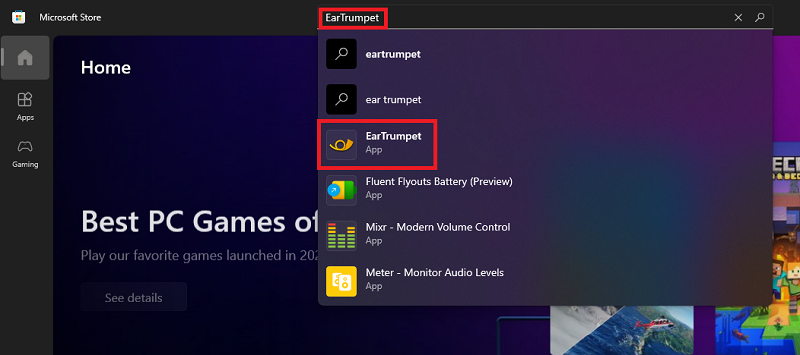
- დაელოდეთ სანამ გამოჩნდება ხელსაწყოს აღწერა. დააწკაპუნეთ მიიღეთ ღილაკი წარმოდგენილია ხელსაწყოს ლოგოს ქვეშ.
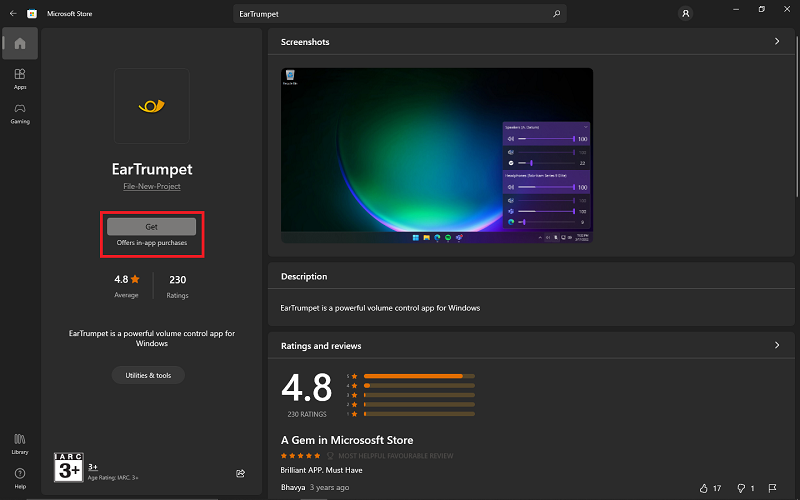
დაელოდეთ სანამ მაღაზია დააინსტალირებს აპს. ამას შეიძლება დასჭირდეს ერთი ან ორი წუთი, რაც დამოკიდებულია თქვენი მოწყობილობის ინტერნეტთან დაკავშირებაზე. თუ გაინტერესებთ, როგორ გამოიყენოთ ინსტრუმენტი საუკეთესოდ და გამოიყენოთ იგი Windows 11-ზე, გამოიყენეთ შემდეგი განყოფილების დახმარება.
ასევე წაიკითხეთ: Microsoft Paint მიიღებს ახალ ინტერფეისს და ხელსაწყოებს ახალ ფანჯარაში 11 განახლებაში
როგორ გამოვიყენოთ EarTrumpet Windows 11-ზე?
თუ გსურთ იცოდეთ როგორ გამოიყენოთ ეს ღია კოდის მოცულობის მიქსერი და კონტროლერი Windows 11-ზე, მაშინ იგივე ნაბიჯები მოცემულია ქვემოთ. მიჰყევით მითითებებს და მიიღეთ საუკეთესო გამოცდილება:
- მას შემდეგ რაც ჩამოტვირთავთ და დააინსტალირებთ აპს Microsoft Store-ის გამოყენებით, გაუშვით აპლიკაცია თქვენს მოწყობილობაზე. პროგრამული უზრუნველყოფის გასაშვებად, თქვენ უნდა დააჭიროთ ამოცანების პანელზე წარმოდგენილია აუდიო ან ხმის ხატულა პროგრამული უზრუნველყოფის.
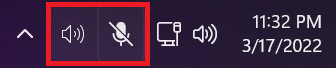
- თუ თქვენს მოწყობილობასთან დაკავშირებულია რამდენიმე აუდიო მოწყობილობა, მაშინ ნახავთ ხელსაწყოს ინტერფეისს, რომელიც იყოფა ორ ან მეტ კატეგორიად. ეს კატეგორიები წარმოადგენს დაკავშირებული მოწყობილობების მთლიან რაოდენობას. იგივე კატეგორიების გამოყენებით შეგიძლიათ დაკვრის ხმის მართვა სლაიდერების გამოყენებით. თქვენ შეგიძლიათ შეცვალოთ ყველა მოწყობილობის ხმა, როგორც საჭიროა.
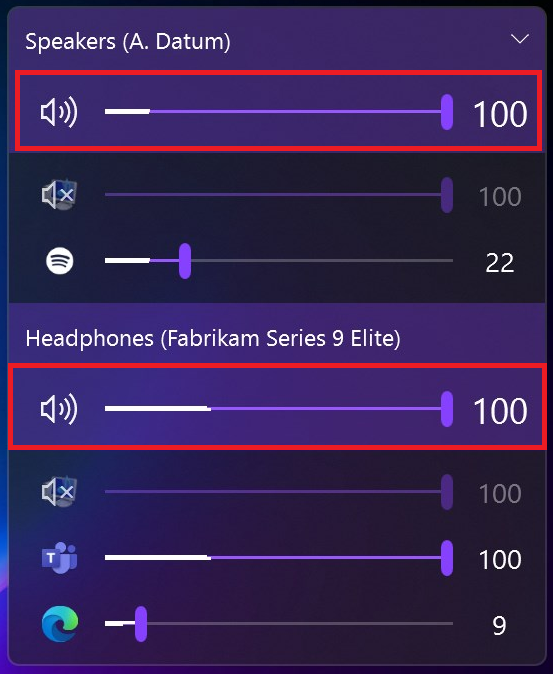
- შემდეგი, შეგიძლიათ გამოიყენოთ სლაიდერები გარკვეული აუდიო დაკვრის გასაკონტროლებლად აპები, თამაშები და სხვა ატრიბუტები ასევე Windows 11 სისტემის შესახებ. ეს ნიშნავს, რომ თქვენ შეგიძლიათ გაზარდოთ თამაშის მოცულობა და შეამციროთ დაკვრაული სიმღერები.
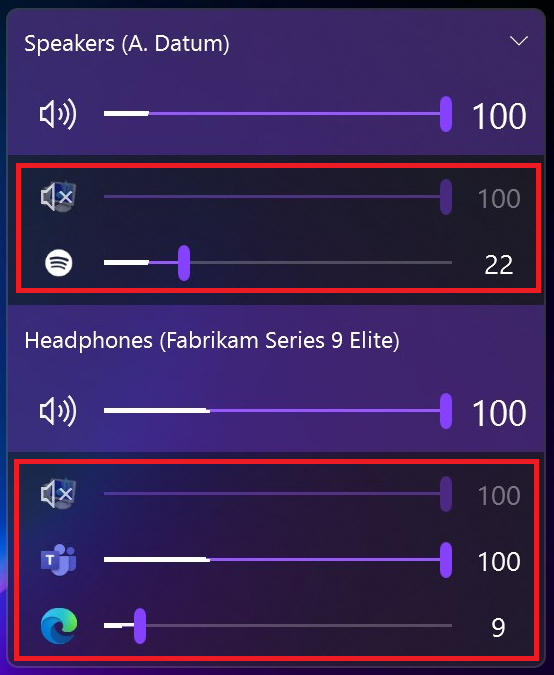
პროგრამული უზრუნველყოფის გამოყენების ეს ნაბიჯები საკმაოდ სასარგებლოა. მათი გამოყენებით შეგიძლიათ განსაზღვროთ რამდენი მოცულობა გსურთ რაიმესთვის.
ასევე წაიკითხეთ: Stardock-ის უახლესი WindowBlinds 11 განახლება დააბრუნებს Windows 95-ს
შეჯამება: როგორ ჩამოტვირთოთ და გამოიყენოთ EarTrumpet Windows 11-ზე
ასე რომ, აქ ჩვენ ვასრულებთ სრულ პროცედურას, რომელიც განსაზღვრავს, თუ როგორ გამოიყენოთ EarTrumpet Windows 11-ზე. ზემოთ მოყვანილი მარტივი ნაბიჯების გამოყენებით, შეგიძლიათ მარტივად ჩამოტვირთოთ და გამოიყენოთ მოცულობის მართვის ინსტრუმენტი Windows-ზე. ინსტრუმენტი საკმაოდ გამოსადეგია მათთვის, ვისაც უყვარს მრავალ დავალების შესრულება.
თუ Windows 11-ზე EarTrumpet-ის გამოყენებისას რაიმე პრობლემა შეგექმნათ, შეგიძლიათ მიმართოთ ჩვენს დახმარებას. გამოიყენეთ კომენტარების განყოფილება ქვემოთ, რომ დასვათ თქვენი შეკითხვები და მოგვაწოდოთ წინადადებები. თუ მოგეწონათ ეს სტატია, გამოიწერეთ ბიულეტენი ბლოგიდან. ეს საშუალებას მოგცემთ განახლდეთ გვერდის ახალი შესავლის შესახებ რეალურ დროში.